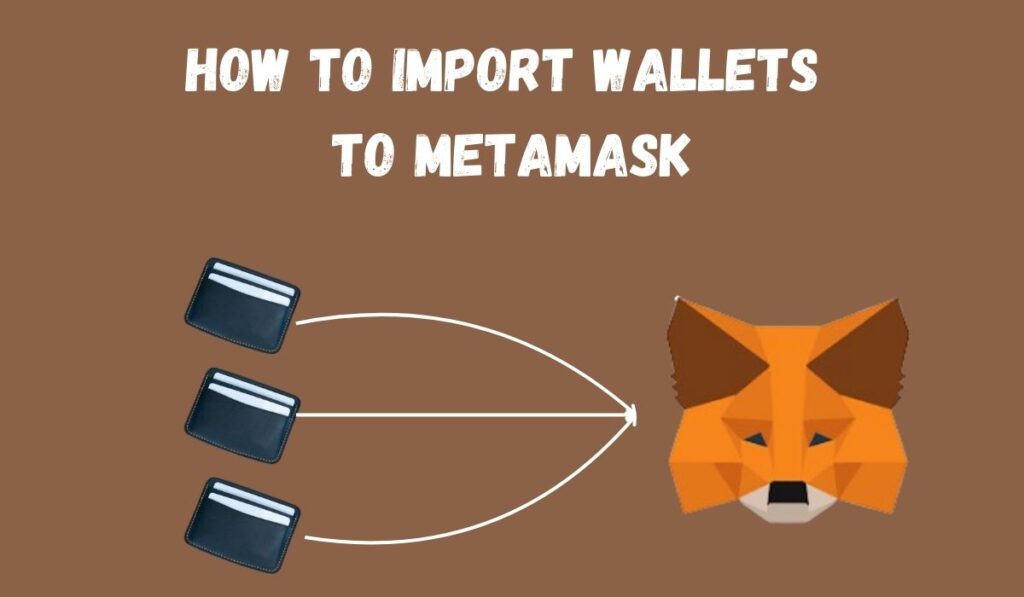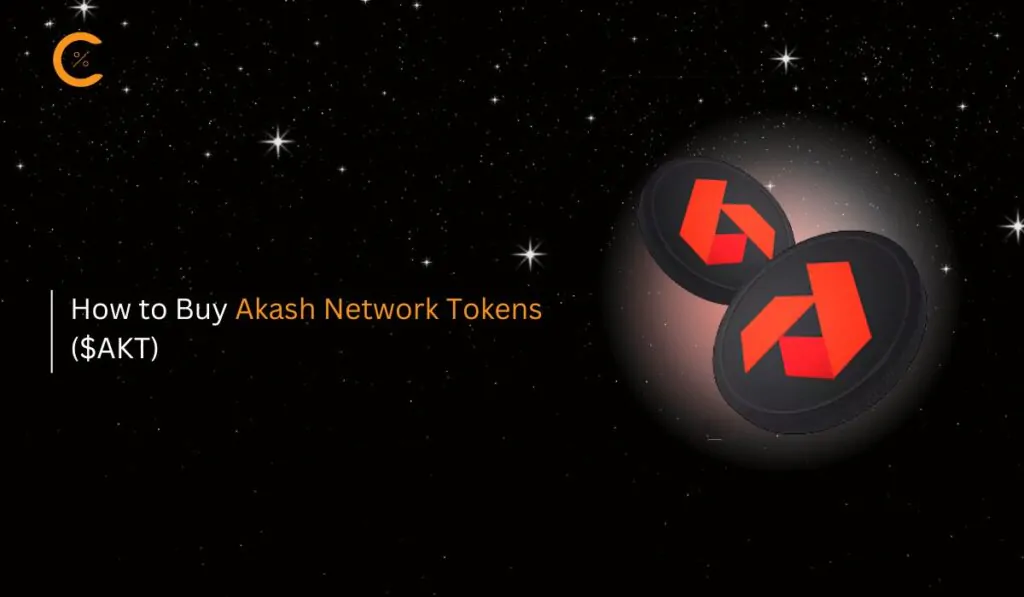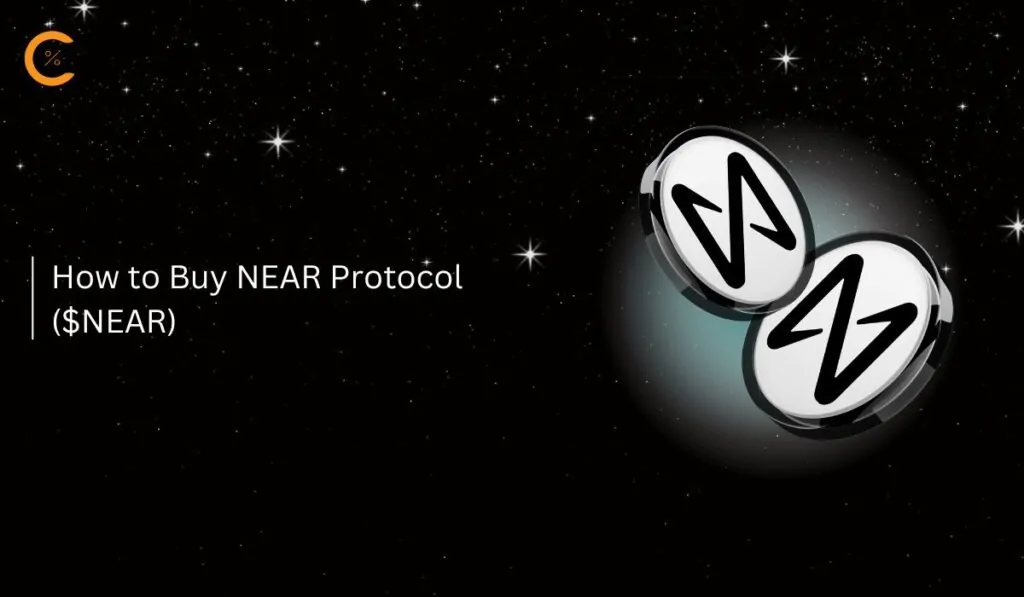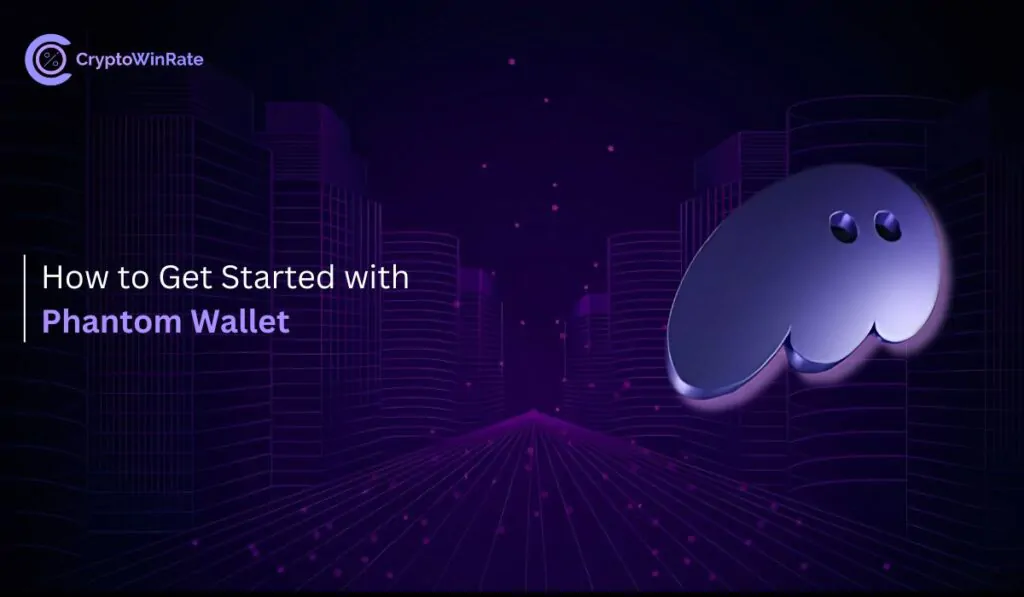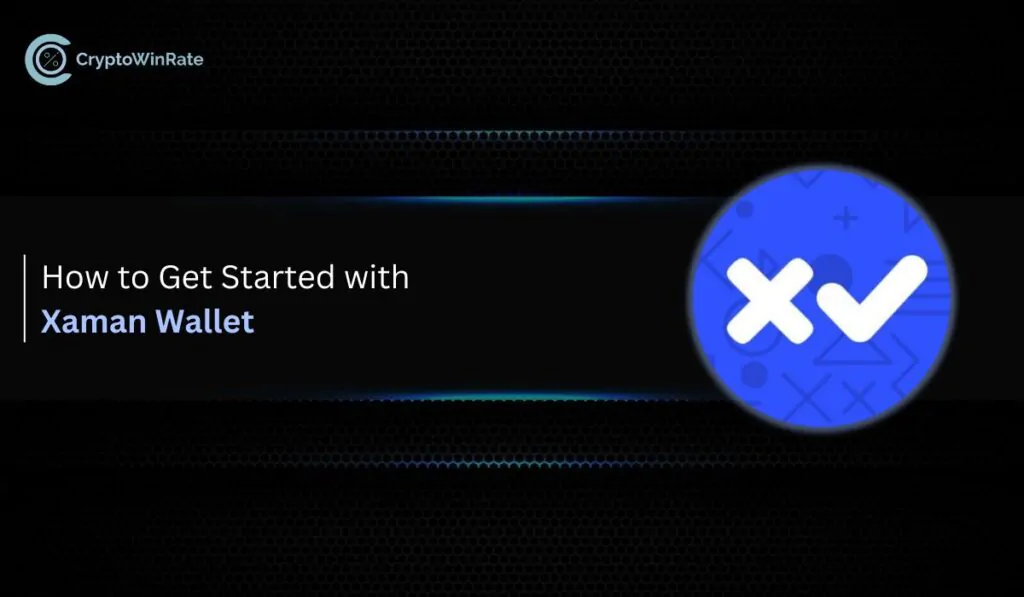Gérer deux portefeuilles peut rapidement devenir déroutant et frustrant. Même si vous avez peut-être eu des raisons de sécurité et d'organisation en créant deux portefeuilles cryptographiques distincts sur MetaMask, vous réaliserez peut-être qu'un seul portefeuille suffit. Cette prise de conscience conduit souvent au défi de gérer les fonds dans différents portefeuilles cryptographiques. Heureusement, il existe un moyen simple d'importer un portefeuille dans MetaMask. Dans ce guide, je vais vous guider tout au long du processus d'importation de portefeuilles vers MetaMask.
Importer un portefeuille dans MetaMask
Avoir une approche plus centralisée de la gestion de vos portefeuilles cryptographiques présente ses propres avantages, et MetaMask le comprend bien. C'est pourquoi il est très facile pour les utilisateurs d'importer leurs portefeuilles dans MetaMask. Le moyen le plus simple consiste simplement à importer votre portefeuille lors de la configuration de votre extension MetaMask. De plus, il existe deux autres méthodes qui permettent aux utilisateurs d'ajouter ou de gérer plus de comptes directement via MetaMask.
Importer avec la phrase de départ de récupération secrète
La première méthode que nous explorerons pour importer des portefeuilles dans MetaMask concerne la configuration initiale. Lorsque vous vous connectez et créez un nouveau portefeuille, MetaMask offre la possibilité d'importer votre portefeuille existant à l'aide de votre phrase de départ de récupération au lieu d'en créer un nouveau. Voici comment procéder :
Étape 1 : Une fois que vous avez téléchargé l'extension MetaMask sur votre navigateur, vous serez redirigé vers un nouvel onglet MetaMask où vous commencerez à configurer votre portefeuille.
Étape 2 : Dans la fenêtre de configuration de MetaMask, cochez simplement le "J'accepte les conditions d'utilisation de MetaMask" case à cocher, puis cliquez sur le "Importer un portefeuille existant" option.
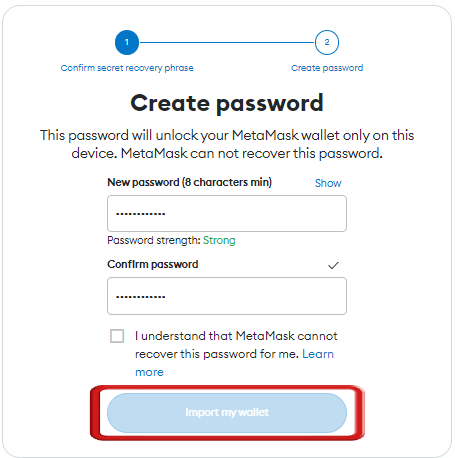
Étape 3 : Sur l'écran suivant, MetaMask vous demandera votre consentement concernant les pratiques d'utilisation des données. Après avoir sélectionné vos préférences, cliquez simplement sur "Je suis d'accord" procéder.
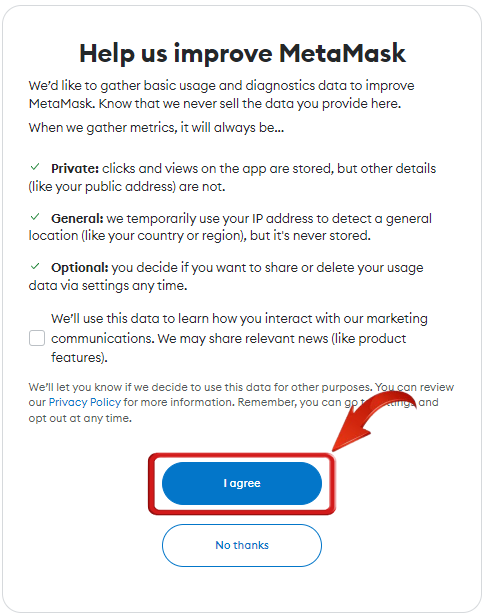
Étape 4 : Différents portefeuilles ont différentes longueurs de phrases de récupération secrètes. Utilisez le menu déroulant pour sélectionner la longueur de votre phrase secrète de récupération.
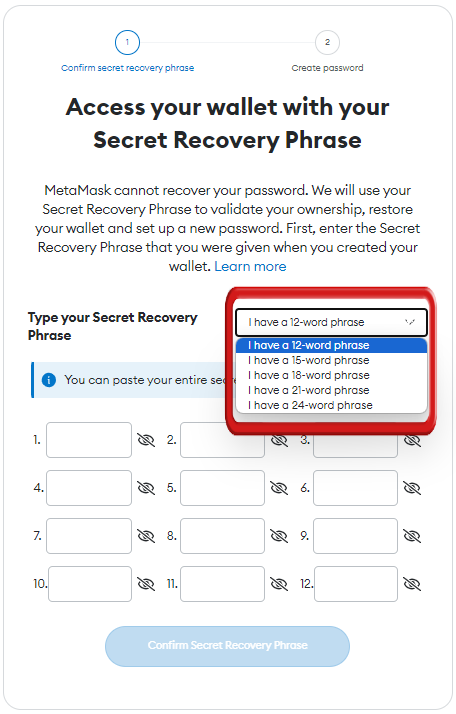
Étape 5 : Maintenant, tapez simplement votre phrase secrète de récupération. Assurez-vous que les mots sont dans le bon ordre.
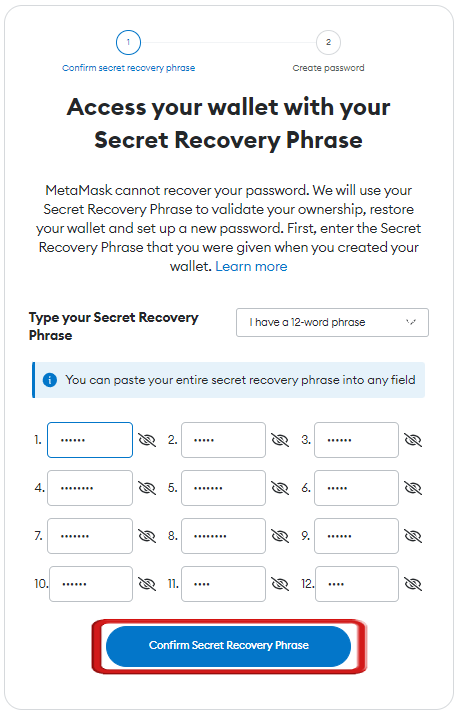
Avertissement
Ne partagez jamais votre Phrase secrète de récupération avec les autres.
Étape 6 : L'étape suivante consiste à sécuriser votre portefeuille en définissant un mot de passe, puis en appuyant sur "Importer mon portefeuille" pour importer avec succès votre portefeuille dans MetaMask.
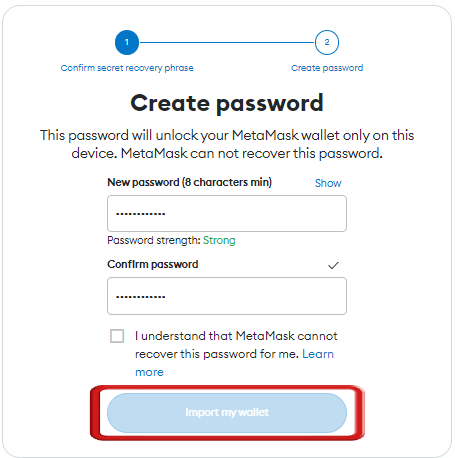
Votre portefeuille a maintenant été importé avec succès et une fois la configuration de MetaMask terminée, les utilisateurs peuvent utiliser pleinement les services de MetaMask. Cependant, si vous souhaitez importer un autre portefeuille dans MetaMask, cette méthode n'est plus applicable. Dans un tel cas, suivez les deux autres méthodes pour importer votre portefeuille dans MetaMask.
Importation avec clé privée ou fichier JSON
Si vous souhaitez faire de votre MetaMask une plateforme de gestion de plusieurs portefeuilles, vous pouvez simplement importer des portefeuilles à l'aide de votre clé privée ou d'un fichier JSON. Les étapes sont simples et permettent aux utilisateurs de MetaMask de gérer plusieurs comptes. Donc, si vous craignez de stocker et de gérer plusieurs phrases de départ pour différents portefeuilles cryptographiques, voici les étapes pour importer des portefeuilles dans MetaMask afin d'apaiser ces préoccupations :
Étape 1 : Ouvrez le "Comptes" menu déroulant dans votre extension MetaMask.
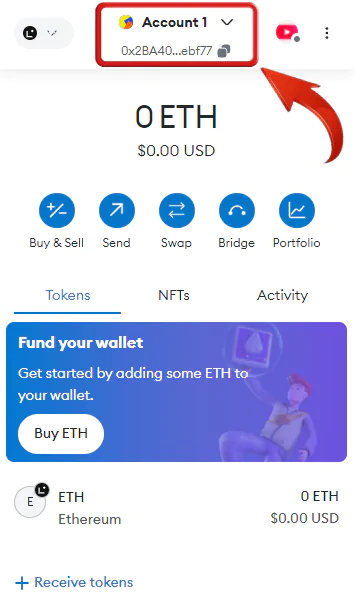
Étape 2 : Dans le menu déroulant des comptes, cliquez sur "Ajouter un compte ou un portefeuille matériel" aller de l'avant.
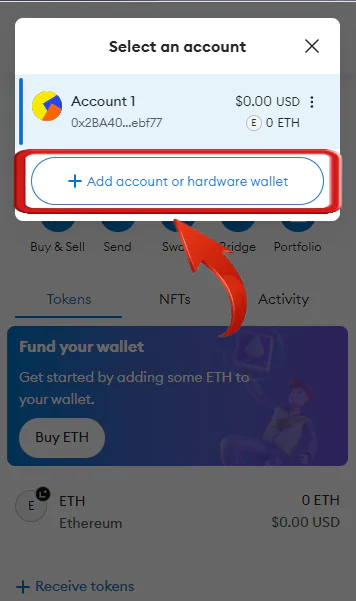
Étape 3 : Cliquez sur le « Importer un compte » option pour afficher les différentes options disponibles pour importer des portefeuilles dans MetaMask.
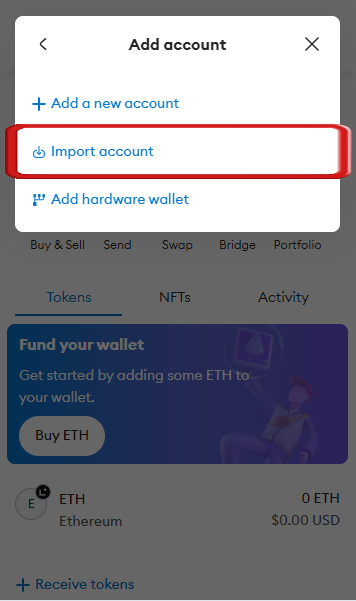
Étape 4 : Sur l'écran suivant, choisissez d'importer votre compte crypto en utilisant soit votre clé privée, soit un fichier JSON.
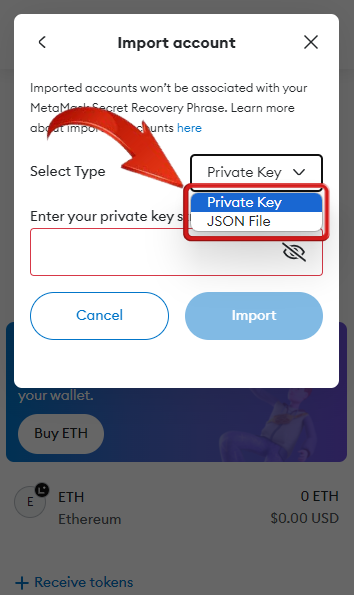
Étape 5 : Pour utiliser votre clé privée, sélectionnez le "Clé privée" option. Entrez la clé privée de votre compte et cliquez sur "Importer".
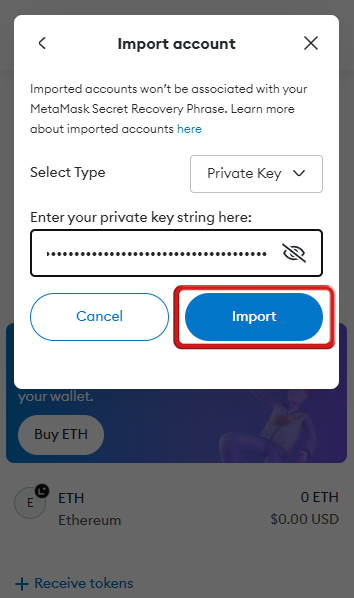
Étape 6 : Si vous disposez d'un fichier JSON, sélectionnez le "Fichier JSON" option. Téléchargez le fichier JSON puis cliquez sur "Importer".
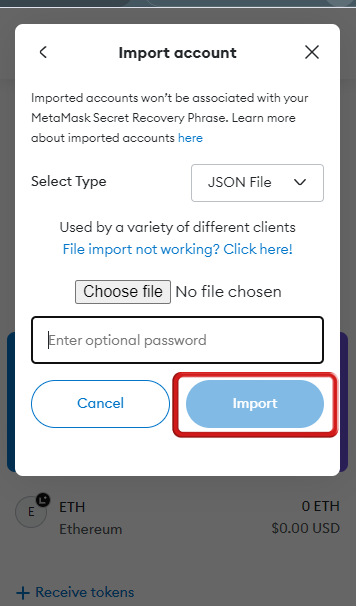
Grâce à ces méthodes, MetaMask permet à ses utilisateurs de le choisir comme partenaire ultime pour gérer tous leurs actifs à partir d'un seul endroit, réduisant ainsi le risque de perte ou de perte de mots de passe. Cependant, pour une interaction plus centralisée et sécurisée avec le monde de la cryptographie, Coinbase Wallet peut être une excellente alternative. Compte tenu de ses échanges centralisés, Coinbase fournit aux utilisateurs des produits d'investissement de haute qualité et offre également un portefeuille plus confortable que MetaMask.
Pour plus de simplicité et de facilité de gestion, il est conseillé d’utiliser un seul portefeuille crypto pour gérer toutes vos transactions. Lorsque votre portefeuille actuel devient trop ingérable, il est alors nécessaire de passer à un nouveau. En consolidant vos actifs cryptographiques dans un seul portefeuille, vos transactions deviennent beaucoup plus simples et sécurisées.
FAQ
1. Puis-je importer crypto.com portefeuille vers MetaMask ?
Oui, vous pouvez importer un Crypto.com portefeuille vers MetaMask. Si vous disposez d'un portefeuille de crypto-monnaie dans le Crypto.com Application DeFi Wallet, MetaMask ou toute autre plate-forme non dépositaire, vous pouvez facilement l'intégrer dans l'extension MetaMask Wallet en saisissant sa phrase de récupération.
2. Combien de portefeuilles y a-t-il dans MetaMask ?
Selon le site d'assistance officiel de MetaMask, il n'est pas recommandé d'utiliser plusieurs portefeuilles au sein d'un seul compte MetaMask. Ils indiquent explicitement que le fait d’avoir plusieurs extensions de portefeuille MetaMask actives dans votre navigateur en même temps entraînera des problèmes et qu’aucune d’entre elles ne fonctionnera correctement. Par conséquent, il est toujours préférable d’avoir un seul portefeuille avec plusieurs comptes pour différentes activités.